首页 / 技巧
雨课堂中怎么批量导入 雨课堂中批量导入的详细操作方法【详解】
2023-09-23 12:08:00
今天讲解的是雨课堂中批量导入的详细操作方法,想要学习的小伙伴可以去了解了解,相信是值得伙伴们学习的哦。
(1)批量导入是指老师在制作PPT课件或者试卷时,批量导入Word格式习题的功能。不设置固定的习题模板,但建议老师将习题设置为下图中的类型。(目前雨课堂V2.1版本中单选、多选、投票、主观题、判断题以及填空题题全部支持批量导入,未升级到V2.1版本的用户仅支持单选题和多选题的批量导入;填空题批量导入,需要满足插件端版本是V3.0或以上)
单选题:
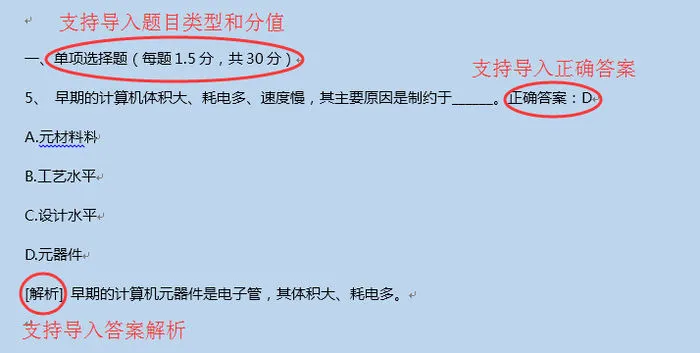
多选题:
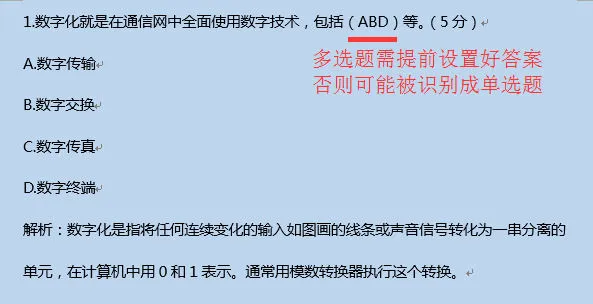
投票题:
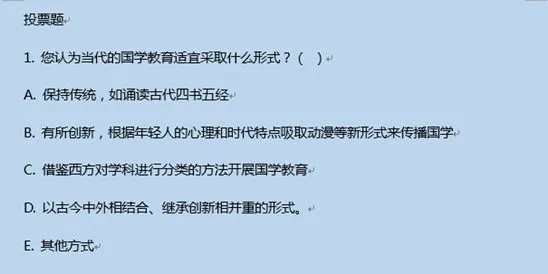
主观题:
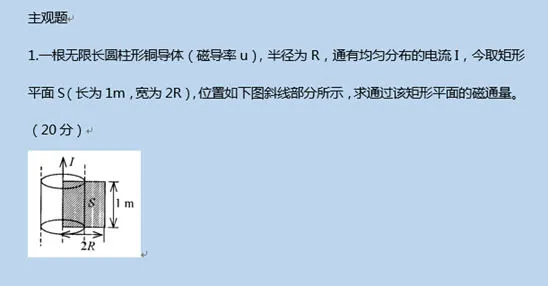
判断题:

填空题:

(2)批量导入使用步骤:
① 打开需要导入题目的PPT课件或试卷,在导航栏中点击进入雨课堂;
② 点击插入题目的【批量导入】按钮,选择【文件导入】;
③ 在弹出的文件选择框中选择需要导入的word习题文件,根据个人需要选择是否勾选“新建试卷并导入”(若不勾选则将在当前PPT版式中直接导入),点击【确认导入】;
④ 导入完成后,查看导入异常的提示,检查导出的习题是否匹配;如果导入的题目没有设置正确答案、分值和解析等,可在导入后点击【设置】单独调整。
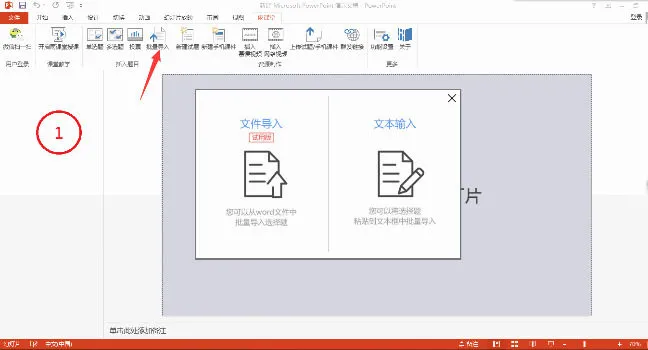
温馨提示:如果使用【文件导入】不成功或者需要导入一些非Word格式的习题,您可以试试【文本输入】。
上文就是雨课堂中批量导入的详细操作方法,你们是不是都学会啦!
最新内容
相关内容

微信群没有群管理员 微信群设置群
微信群没有群管理员 微信群设置群管理员方法【详解】,微信,群管理,点击,设置,十里,图标,手机软件,就有, 微信群怎么没有群管理员这项,为
怎么打开zip文件 打开zip文件方法
怎么打开zip文件 打开zip文件方法【详细介绍】,文件,格式,点击,怎么打开,安装,选择,双击,压缩, 电脑从网上下载zip格式的文件,但是用鼠标
四季沐歌浴霸怎么选 四季沐歌浴霸
四季沐歌浴霸怎么选 四季沐歌浴霸选择方法【介绍】,产品,选择,购买,检查,眼是,样大,市场,方法, 浴霸 能在寒冷的冬天为我们送来温暖。低
et文件怎么打开?et是什么意思?
et文件怎么打开?et是什么意思?,单击,安装,文件,选择,确认,左上角,文件格式,双击,et文件怎么打开?et是什么意思? et是金山办公软件WPS offi
b站设置关注自动发私信怎么操作 b
b站设置关注自动发私信怎么操作 b站设置关注自动发私信操作方法【详解】,设置,点击,私信,用户,功能,自动回复,首页,操作, b站设置关注自
电脑返回上一步快捷键是哪个 电脑
电脑返回上一步快捷键是哪个 电脑键盘返回上一步操作方法【详解】,快捷键,操作,删除,操作方法,编辑,需求,输入,键盘, 小伙伴们在平时使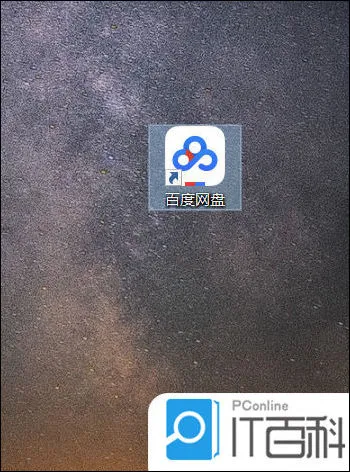
怎么把百度网盘的文件下载到电脑
怎么把百度网盘的文件下载到电脑 百度网盘下载文件到电脑方法【详解】,下载,百度网盘,文件,点击,文件下载,方法,登录,电脑上, 大家想必
如何设置iphone11键盘声音 设置iph
如何设置iphone11键盘声音 设置iphone11键盘声音方法【详解】,键盘,设置,方法,桌面,怎么设置,用户,手机问题,点击, iphone11键盘声音如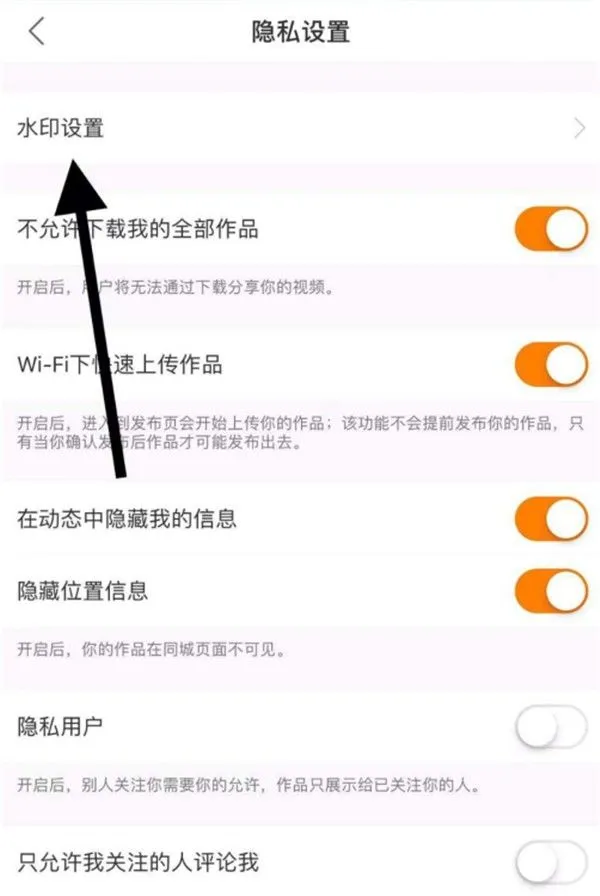
快手如何取消水印设置 快手取消水
快手如何取消水印设置 快手取消水印设置方法【详解】,水印,设置,快手,点击,取消,方法,手机软件,屏幕, 快手app给大家提供了各种精彩有趣
小米12全面屏手势怎么设置 小米12
小米12全面屏手势怎么设置 小米12全面屏手势设置方法【教程】,手势,设置,小米,怎么设置,功能,选项,教程,按键, 小米12中支持手机操控模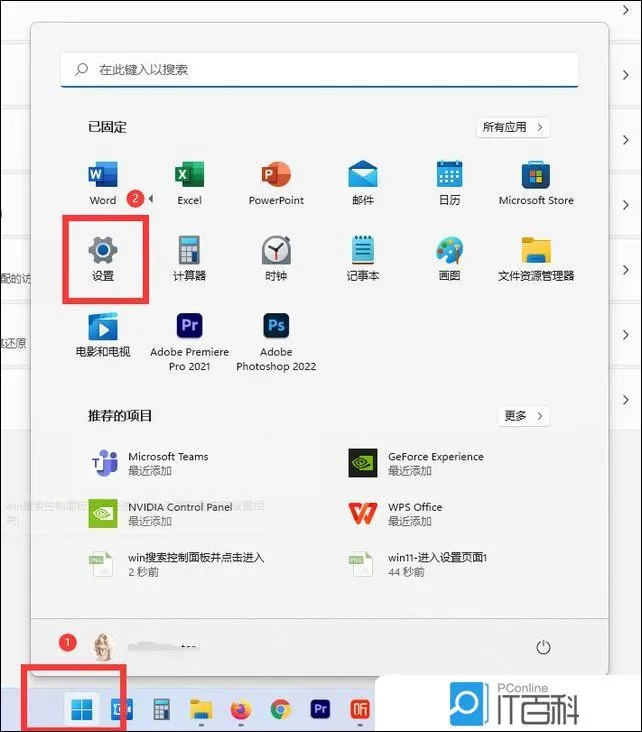
Win11怎么设置默认打印机 Win11设
Win11怎么设置默认打印机 Win11设置默认打印机方法【详解】,默认,设置,点击,方法,怎么设置,打印,系统,高效率, Win11系统中设置默认打印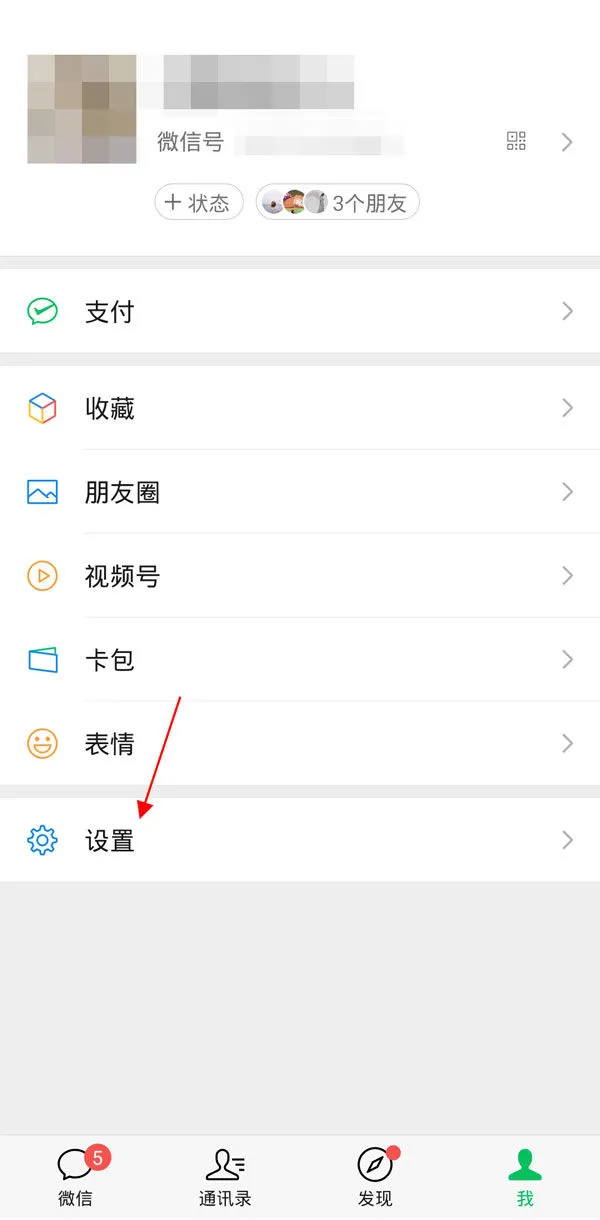
微信新消息通知提示音如何设置 微
微信新消息通知提示音如何设置 微信新消息通知提示音设置方法【详解】,微信,设置,提示音,通知,点击,方法,一起来,用户, 微信新消息通知






